집 >운영 및 유지보수 >창문 운영 및 유지보수 >win10 컴퓨터의 IP 주소를 변경하는 방법
win10 컴퓨터의 IP 주소를 수정하는 방법: 먼저 인터넷 설정을 열고 어댑터 옵션 변경을 클릭한 다음 로컬 영역 연결을 찾고 속성을 열고 인터넷 프로토콜 버전 4를 찾은 다음 마지막으로 [다음 IP 주소 사용]을 선택하세요. IP 주소만 설정하세요.

이 기사의 운영 환경: windows10 시스템, thinkpad t480 컴퓨터.
구체적인 수정 방법은 다음과 같습니다.
win10 시스템의 바탕 화면에 들어가서 바탕 화면 오른쪽 하단의 네트워크 아이콘을 마우스 오른쪽 버튼으로 클릭하고 나타나는 작은 창에서 개방형 네트워크 및 인터넷 설정 옵션을 선택합니다. 위로.
그런 다음 설정 인터페이스에 들어가서 오른쪽 영역에서 어댑터 변경 옵션을 선택하세요.
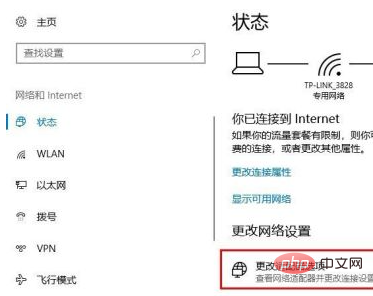
그런 다음 네트워크 연결 인터페이스로 들어가 무선을 사용하는 경우 무선 연결 아이콘을 선택하고 유선인 경우 로컬 연결 아이콘을 선택하세요. , 여기서는 무선 네트워크 연결을 예로 들어 아이콘을 마우스 오른쪽 버튼으로 클릭하고 팝업 마우스 오른쪽 버튼 클릭 메뉴에서 속성 옵션을 선택합니다.
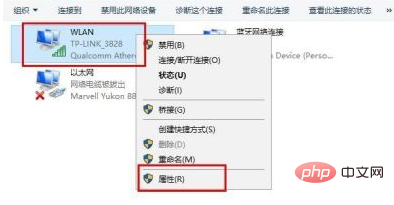
그런 다음 무선 네트워크 설정 인터페이스로 들어가 목록에서 인터넷 프로토콜 버전 4를 선택한 다음 오른쪽 하단에 있는 속성 옵션을 선택하세요.
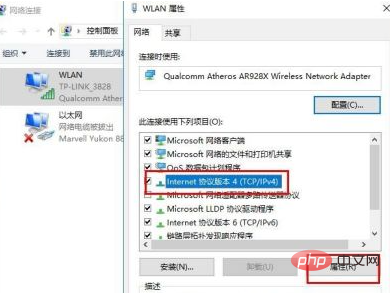
그런 다음 인터페이스를 입력하여 IP 주소를 설정하고 아래 IP 주소 옵션을 선택한 다음 IP 주소에 변경하려는 IP 주소를 입력하고 입력 후 인터페이스에서 확인 옵션을 클릭하여 설정을 저장합니다. . 위의 단계를 완료하면 IP 주소가 설정됩니다.
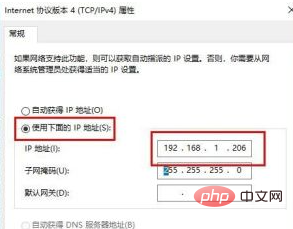
무료 학습 영상 공유: 프로그래밍 영상
위 내용은 win10 컴퓨터의 IP 주소를 변경하는 방법의 상세 내용입니다. 자세한 내용은 PHP 중국어 웹사이트의 기타 관련 기사를 참조하세요!